Google Chrome tiene una variedad de teclas de acceso rápido, también conocidas como atajos de teclado, puede presionar para seleccionar opciones rápidamente. Aunque el navegador solo tiene opciones limitadas de personalización de teclas de acceso rápido integradas, hay algunas extensiones que puede agregar a Chrome para configurar aún más sus atajos de teclado.
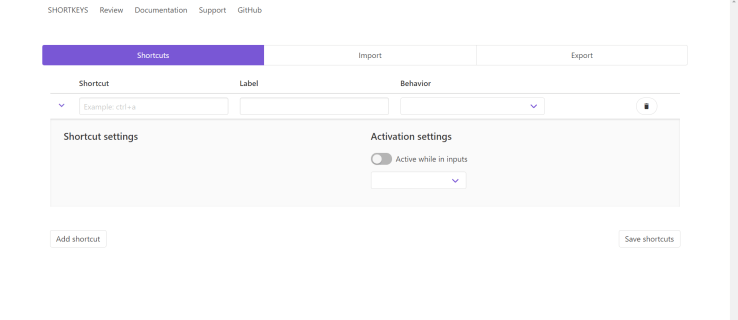
Cómo cambiar los atajos de teclado de Chrome en la configuración
Si está buscando una personalización simple de atajos de teclado, consulte chrome: // extensiones / atajos, escríbalo en el navegador y presione Ingresar.
La página de acceso directo debería verse así.
Hay opciones disponibles para cerrar y abrir pestañas, desplazarse por las páginas, abrir nuevas ventanas y mucho más. Compruébelo antes de descargar cualquier extensión, puede encontrar justo lo que necesita.
Extensiones de Chrome para cambiar y crear teclas de acceso rápido y accesos directos
Teclas cortas
Una extensión de Chrome popular para personalizar teclas de acceso rápido es Teclas cortas. Puede consultarlo y descargarlo en la página de extensión Shortkeys. Si le gusta lo que ve, puede agregarlo al navegador haciendo clic en el Añadir a Chrome botón.
Entonces, encontrarás un Teclas cortas en la barra de herramientas como se muestra en la instantánea a continuación.
Ahora, presione el Administrar extensiones botón o tipo chrome: // extensiones en su navegador y presione Ingresar. Debería ver una página similar a esta.
A continuación, haga clic en el Detalles para la extensión Shortkeys, se le dirigirá a esta página.
Desplácese hacia abajo en la página hasta que vea Opciones de extensión, haga clic en él y se abrirá una nueva ventana.
La página de extensión de Shortkeys incluye una lista de todos los atajos de teclado de Shortkeys guardados y la capacidad de crear nuevos o importar y exportar atajos de teclado.

Antes de presionar el Añadir atajo , ingrese el atajo de teclado deseado, como ctrl + s. Desde allí, haga clic dentro del Etiqueta cuadro de texto para nombrar el acceso directo. A continuación, haga clic en el menú desplegable para abrir una lista de posibles opciones para su tecla de acceso rápido, como se muestra a continuación. Seleccione una opción desde allí, como Abrir página de configuración. presione el Añadir atajo para agregar la tecla de acceso rápido y luego Guardar atajos, para salvarlo. 
Con su nuevo acceso directo guardado, puede probar la tecla de acceso rápido en las pestañas de su página. Tenga en cuenta que deberá actualizar las pestañas de la página que ya están abiertas en el navegador para que las teclas de acceso rápido funcionen en ellas. Además, tenga en cuenta que es posible que una tecla de acceso rápido no funcione si es lo mismo que un método abreviado de teclado predeterminado de Chrome. Puede eliminar cualquier tecla de acceso rápido personalizada presionando la Borrar junto a ellos en la pestaña Opciones de teclas rápidas.
Por lo tanto, con la extensión Shortkeys ahora puede configurar rápidamente teclas de acceso rápido personalizadas para una variedad de opciones de Google Chrome.
Administrador de accesos directos de AutoControl
AutoControl Shortcut Manager también es otra extensión de Google Chrome que puede utilizar para personalizar las teclas de acceso rápido del navegador. Similar a la extensión anterior, esta permite todo tipo de personalización de teclas de acceso rápido y mouse. Selecciona el Añadir a Chrome para descargar la extensión. Como advertencia, algunos programas antivirus lo señalan como un programa dañino, consulte las revisiones y decida usted mismo.
El proceso para agregar nuevos accesos directos es similar al descrito anteriormente, por lo que no lo cubriré. Si está buscando un control casi total de los accesos directos de su navegador, esta es una extensión que querrá tener.
No es necesario ser programador para modificar y mejorar la configuración y la eficiencia de su navegador cuando se trata de teclas de acceso rápido. Independientemente de cómo desee personalizar sus teclas de acceso rápido de Google Chrome, hay una opción disponible para usted. Consulte la configuración de su navegador o las extensiones de Google Chrome para comenzar.